在使用Excel时,我们可能会需要冻结表格的首列,以便在上下滚动表格时能够保持首列的可见性。如果你还不知道excel冻结首列怎么设置,不用担心,接下来我们将为大家介绍Excel冻结首列的设置方法,让大家可以轻松设置冻结首列。
解决方法:
1.打开我们准备的excel,鼠标左键点击第一行前的数字一,将第一行全部选中。
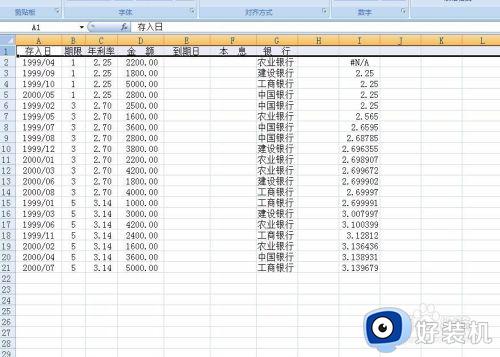
2.然后鼠标左键单击选择菜单栏中的视图。
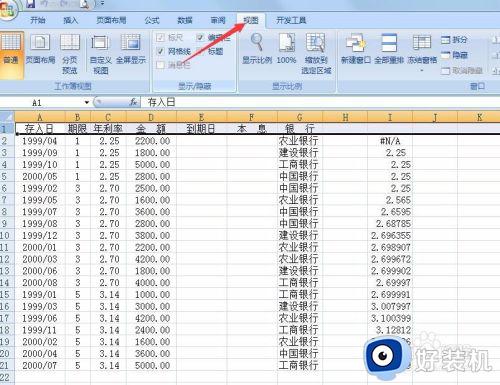
3.鼠标左键点击冻结窗格。
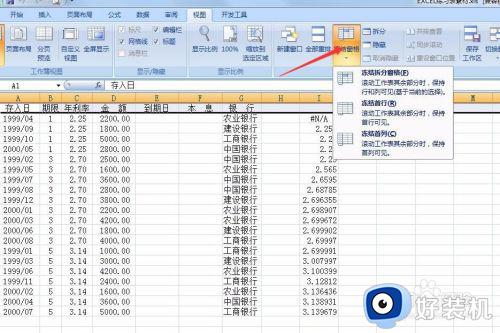
4.因为这里我们需要让第一行一直显示,所以我们选择冻结首行。

5.鼠标向下滑动我们就会发现首行一直显示了。
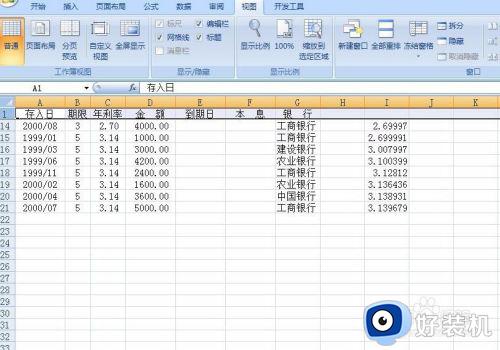
6.如果我们现在想设置首列显示,那么就需要先将首行冻结效果取消才可以设置(冻结效果只能设置一种。不能同时存在)。
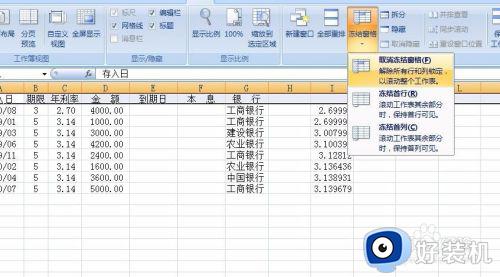
7.然后在按照设置首行一直显示的方法来设置首列一直显示,只不过选择冻结效果时选择的是冻结首列。
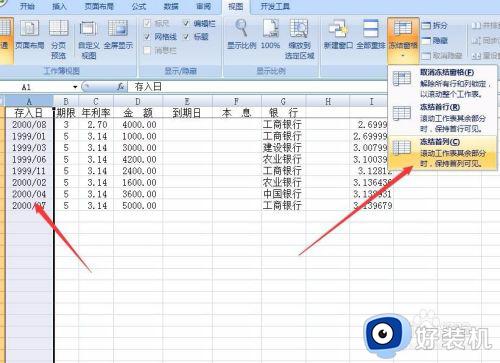
以上就是小编告诉大家的excel里冻结首行设置方法的全部内容,碰到同样情况的朋友们赶紧参照小编的方法来处理吧,希望能够对大家有所帮助。